Cum să redimensionați meniul Start și bara de activități în Windows 10
Miscelaneu / / August 05, 2021
Folosind zilnic un computer și apoi găsind meniul Start sau Bara de activități un pic deranjant sau creând o distragere a atenției de la computer. De multe ori, apăsând butonul de pornire și obținând un meniu de pornire mare sau mic în funcție de dvs. Și doriți să redimensionați meniul de pornire sau bara de activități de pe computerul Windows, puțin mare sau puțin scurt în funcție de comoditatea dvs.
Păstrând mintea utilizatorilor, Microsoft a oferit funcția de redimensionare a dvs. Meniul Start & TaskBar în Windows 10; chiar puteți modifica bara de activități în funcție de dvs. Și este, de asemenea, destul de simplu să faceți acest lucru. Trebuie doar să urmați câțiva pași necesari pentru a vă modifica Meniul Start și Bara de activități.

Cuprins
-
1 Cum să redimensionați meniul Start și bara de activități în Windows 10
- 1.1 Redimensionarea meniului Start
- 1.2 Redimensionați bara de activități
- 1.3 Mutați bara de activități
- 2 Concluzie
Cum să redimensionați meniul Start și bara de activități în Windows 10
Trebuie doar să urmați câțiva pași simpli pentru a redimensiona bara de activități și meniul Start de pe computer.
Redimensionarea meniului Start
Pasul 1: Lansați meniul Start apăsând butonul Window sau făcând clic pe meniul Start de pe desktop.
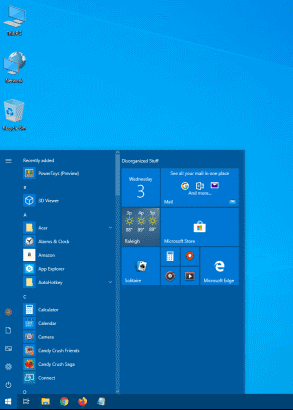
Pasul 2: Mutați cursorul la marginea meniului Start
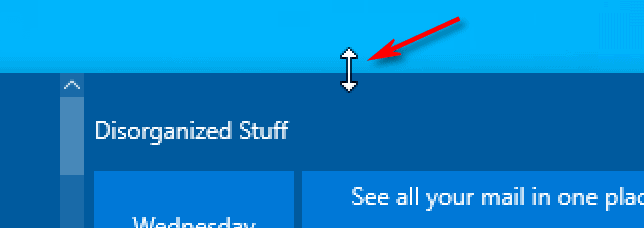
Pasul 3: Trageți cursorul pentru a redimensiona Meniul Start
Redimensionați bara de activități
Pasul 1: Faceți clic dreapta pe un spațiu gol din bara de activități
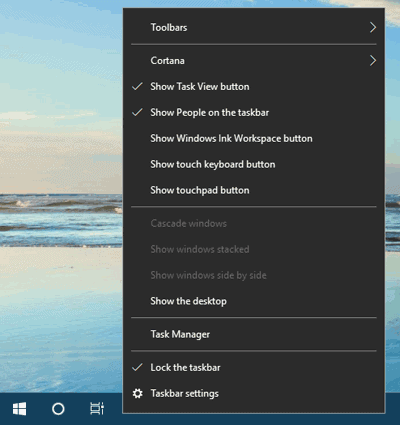
Pasul 2: Faceți clic pe Blocați bara de activități
Pasul 3: Trageți bara de activități de la mouse pentru a redimensiona.

Pasul 4: Faceți clic dreapta pe bara de activități și accesați setările barei de activități.
Pasul 5: Faceți clic pe comutatorul de Ascundeți automat bara de activități în modul desktop.
Mutați bara de activități
Pasul 1: Faceți clic dreapta pe un spațiu gol din bara de activități
Pasul 2: Faceți clic pe „Setări pentru bara de activități”

Pasul 3: Derulați în jos până la „Locațiile barei de activități, pe ecran”.
Pasul 4: Faceți clic pe acesta, veți obține o opțiune pentru a vă muta bara de activități (adică sus, stânga, dreapta, jos)

Pasul 5: Selectați opțiunea Doriți (adică sus, stânga, dreapta, jos)
Concluzie
Redimensionare Meniul Start și Bara de activități este cu adevărat simplu și se transformă într-o stare favorabilă în funcție de munca pe care o faceți.
Chiar dacă încercați să explorați, puteți găsi câteva caracteristici ale Barei de activități pe care le puteți muta Bara de activități de la Orizontală la Verticală utilizând metoda de mai sus. Deci, poate adăuga câteva rezultate mai satisfăcătoare uneori când constatați că bara de activități blochează orice conținut pe care îl citiți pe web sau oriunde.
Alegerea editorilor:
- Cum se activează GPU accelerat hardware pe Windows 10
- FIX Windows 10 Mail care nu se sincronizează sau afișează e-mailurile trimise
- Cum se activează serviciul de configurare automată fără fir în Windows 10
- Stardew Valley: Cum să obțineți vaci - muls, îngrijire și lapte mare
- Cum să opriți ștergerea textului atunci când introduceți un document Word
Rahul este un student la informatică, cu un interes masiv în domeniul subiectelor tehnologice și criptomonede. Își petrece cea mai mare parte a timpului scriind sau ascultând muzică sau călătorind în locuri nevăzute. El crede că ciocolata este soluția tuturor problemelor sale. Viața se întâmplă, iar cafeaua ajută.



